禁止某个禁止某个ip访问服务器共享文件、禁止某个电脑访问共享文件夹、禁止指定访问服务器共享文件、禁止某个电脑访问共享文件夹、禁止指定ip访访
问共享文件问共享文件
在设置局域网共享文件访问权限的过程中,有时候我们会处于共享文件管理安全管理的需要,而禁止某个IP地址访问局域网共享文件、禁止某台
电脑访问服务器共享文件。可以通过设置共享文件夹的用户访问权限来实现,有兴趣的可以了解一下
在设置局域网共享文件访问权限的过程中,有时候我们会处于共享文件管理安全管理的需要,而禁止某个IP地址访问局域网共享文件、禁止某台电脑访问服务器共
享文件。这一方面可以通过设置共享文件夹的用户访问权限来实现,比如我们可以禁止某个用户访问共享文件夹,但是有可能别人会将有权限访问共享文件的用户
透漏给访问者,使得访问者利用其它账号同样可以访问共享文件。那么,这种情况下,我们可以通过以下方法来阻止指定电脑访问共享文件夹。
方法方法1、使用、使用IP策略,阻止该策略,阻止该ip访问文件服务器的任何端口的方式来阻止此用户访问服务器共享文件。访问文件服务器的任何端口的方式来阻止此用户访问服务器共享文件。
下边是方法:
我们以XP为例加以说明,WIN7的设置与此相同。
打开:控制面版--管理工具-本地安全设置。点左边的 IP安全策略,在本地计算机。
然后在右边点右键--创建IP安全策略,打开IP安全策略向导。
下一步,出现IP安全策略名称,随便起个就行。比如叫 阻止192.168.1.163
下一步,出现激活默认响应规则,不要选中,把钩去掉。
下一步,选中编辑属性,完成。
然后出现了 IP安全策略属性,点下边的添加,出现规则属性,点击添加,出现IP策略器列表。把使用添加向导去掉,点右边的添加,出现筛选器属性。
寻址栏 原地址选 一个特定的IP 192.168.1.163。目标IP是 我的IP地址。然后点击确定。
现在回到 IP 筛选器列表,点击确定,在规则属性里应该多了个列表,选中它。然后切换到筛选器操作选项卡,把使用添加向导去掉,点击添加。在出现的筛选器
操作 属性里的安全措施选项卡中,选择 阻止,点击确定。在筛选器操作选项卡中会多出一个阻止的选项,选中它。
总之,在IP筛选器列表中你要选中你建的那个列表,筛选器操作中要选中阻止。然后点击应用以后关闭。
现在回到 IP安全策略 属性 这里,把你建的IP筛选器列表钩上,点击关闭。
这时,在你最开始打开的 本地安全设置里 会多出一个策略,就是你建立的
“阻止192.168.1.163”。在它身上点右键,选择指派,就OK了。
方法方法2、通过共享文件夹权限设置软件、共享文件权限管理软件来实现阻止特定电脑访问共享文件夹。、通过共享文件夹权限设置软件、共享文件权限管理软件来实现阻止特定电脑访问共享文件夹。
如果你觉得上面的方法比较复杂,则也可以通过第三方软件的方式来阻止特定电脑访问服务器共享文件,相对更为简单、快捷。例如,通过“大势至局域网共享文
件管理系统”(下载地址:http://www.grablan.com/gongxiangwenjianshenji.html),在局域网共享文件服务器上安装之后,就可以自动扫描到当前服务器所有共享文
件夹,以及服务器上所有账号,然后就可以设置不同账号访问共享文件夹的不同权限。本系统可以实现只让读取共享文件而禁止复制共享文件内容、只让打开共享
文件而禁止另存为本地磁盘、只让修改共享文件而禁止删除共享文件,以及禁止拖拽共享文件等,防止将共享文件存储在本地进而泄密的行为。如下图所示:



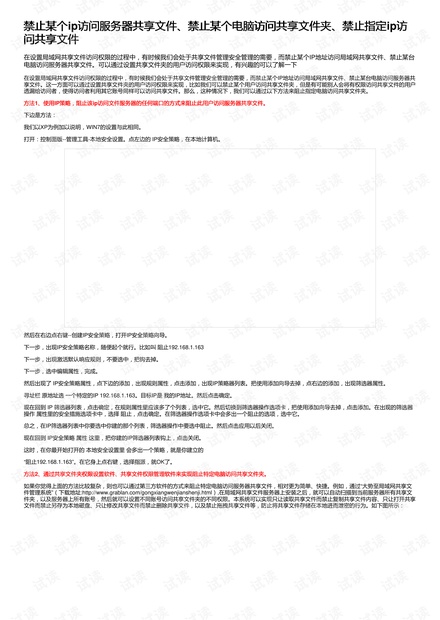










评论0